So importieren Sie Daten aus einer Google-Tabelle in eine andere
Wenn Sie ein Benutzer von sind Google Sheets Möglicherweise müssen Sie von Zeit zu Zeit Daten aus einer anderen Tabelle mit einer anderen verknüpfen oder importieren. Dies ist kein komplizierter Prozess, und es gibt verschiedene Möglichkeiten, dies zu erreichen.
Natürlich können Sie Ihre Daten kopieren und einfügen, was für einen kleinen Teil der Daten gut funktioniert. Durch diesen Vorgang können Ihre Informationen jedoch nicht mit der Originalquelle verknüpft werden. Dies bedeutet, dass die Werte der kopierten Zellen nicht aktualisiert werden, wenn sie geändert werden.
Aus diesem Grund stelle ich Ihnen drei Möglichkeiten vor, wie Sie Ihre Daten von einer Google-Tabelle in eine andere importieren können, unabhängig davon, ob sie sich im selben Dokument befinden oder nicht.
- Importieren Sie Daten in dieselbe Google-Tabelle.
Wenn sich die zu importierenden Daten im selben Dokument befinden und aus einer einzelnen Zelle stammen, können Sie diese einfache Formel [= SheetName! CellName] in der Zielzelle verwenden.

Diese Methode funktioniert gut, wenn Sie einfache Berechnungen importieren möchten. Diese Prozedur verknüpft beide Zellen. Wenn Sie also eine Änderung an der ursprünglichen Zelle vornehmen, wird diese sofort in der neuen Zelle aktualisiert.
- Importieren Sie Daten aus einer Tabelle in ein anderes Dokument.
Es ist wahrscheinlich, dass Sie aus verschiedenen Gründen Ihre Daten in separaten Tabellenkalkulationen aufbewahren und dennoch Informationen daraus kombinieren müssen, insbesondere wenn Sie Berichte für Ihre Kunden erstellen möchten.
In diesem Fall empfehle ich die Verwendung der folgenden Formel: [= IMPORTRANGE], für die Sie Folgendes tun müssen:
- Öffnen Sie Ihre Zieltabelle.
- Wählen Sie oben links eine leere Zelle aus, in die Ihre Daten übertragen werden.
Stellen Sie sicher, dass alle von Ihren Daten abgedeckten Zellen leer sind. Andernfalls wird eine Fehlermeldung angezeigt.
- Geben Sie [= IMPORTRANGE ("SheetURL", "SheetName! CellRange")] in die obere linke Zelle ein.
- Verwenden Sie die URL der Seite, von der Sie Ihre Daten importieren möchten. Das Hinzufügen des Arbeitsblattnamens und des Zellbereichs ist optional.

- Drücke Enter."
- Ermöglichen Sie den Zugriff auf Ihre Tabelle.
Und das ist es. Ihre Daten werden importiert und automatisch verknüpft. Jedes Mal, wenn Sie die ursprüngliche Tabelle bearbeiten, wird auch der Rest aktualisiert.
- Der einfachste Weg, Daten von einer Tabelle in eine andere zu importieren
Unabhängig davon, ob Sie Daten aus einer Tabelle in dasselbe Dokument oder in ein anderes Dokument importieren möchten, helfen Ihnen diese einfachen Schritte dabei, dies schnell und einfach zu tun.
Wenn Sie keine Lizenz haben Supermetrie für Google SheetsIch empfehle Ihnen, Ihre kostenlose Testversion zu starten.
- Öffnen Sie Ihre Zieltabelle.
- Wählen Sie eine leere Zelle aus. Beachten Sie, dass Ihre Daten oben rechts übertragen werden.
- Klicken Sie auf "Ads-ons"> "Supermetrics"> "Launch Sidebar".
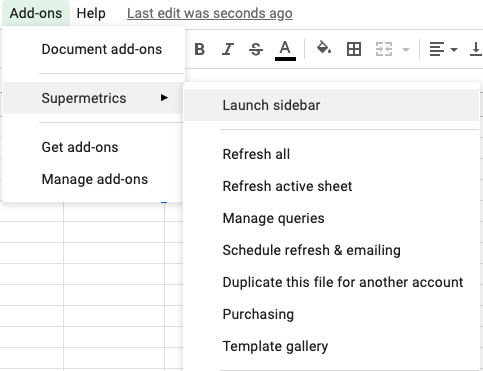
Wählen Sie die Quelle Ihrer Daten aus und suchen Sie nach Google Sheets.
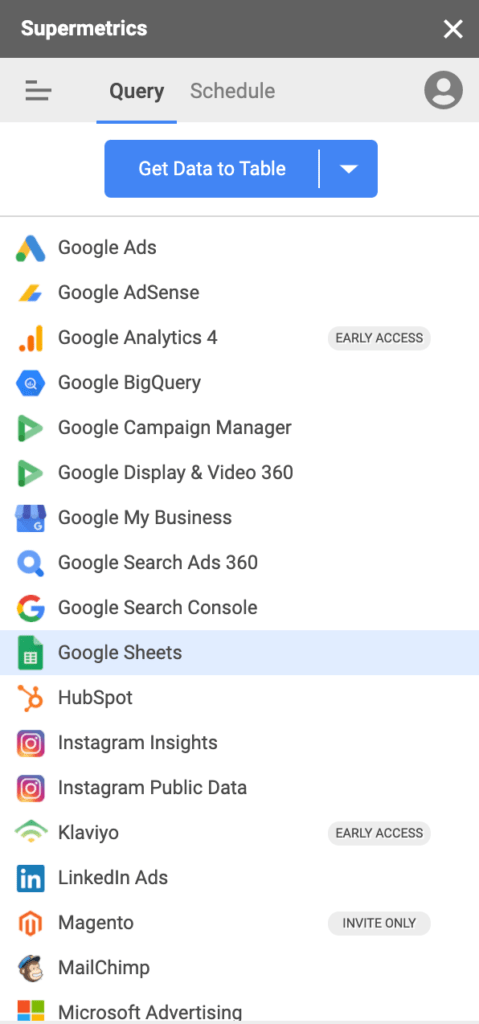
Geben Sie die URL der Tabelle, von der Sie Ihre Daten erhalten möchten, in das Feld "Berichtskonfiguration" ein.
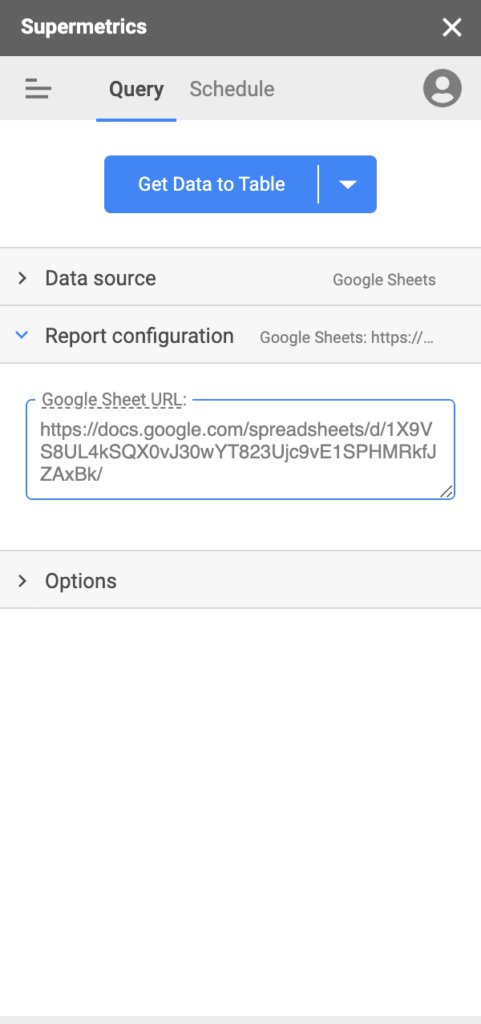
- Klicken Sie auf "Daten in Tabelle abrufen".
Zu diesem Zeitpunkt werden die mit der neuen Datei verknüpften Informationen angezeigt. Sie können auch automatische Updates konfigurieren und Benachrichtigungen an Ihre E-Mail-Box senden, indem Sie auf "Zeitplan" klicken.
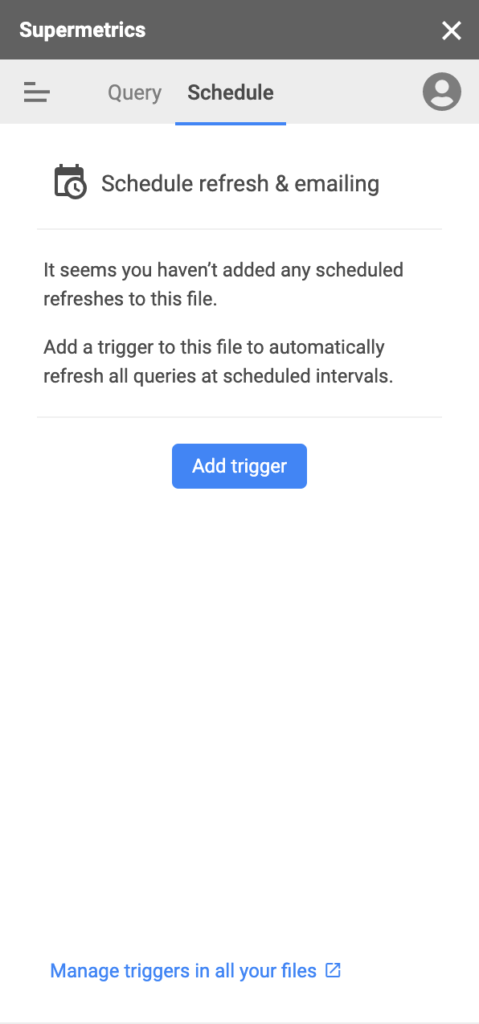
Diese Methode ist im Wesentlichen nützlich, wenn Sie einen Bericht für einen externen Partner oder Kunden freigeben möchten. Wenn Sie also Ihre ursprüngliche Tabelle aktualisieren, erhalten diese eine E-Mail, in der sie darüber informiert werden, dass die Informationen aktualisiert wurden.
Fazit
Ein guter Workflow beim Organisieren und Bereitstellen von Daten für Ihre Kunden oder Geschäftspartner spart Ihnen Zeit bei Ihren Prozessen und Berichten. Aus diesem Grund sind diese einfachen Datenverknüpfungstechniken in Google-Tabellen ein Tool, das Sie implementieren sollten, um die Informationen zu teilen, die Sie anzeigen möchten. Sagen Sie mir, welche dieser Techniken Sie bevorzugen und wie Sie die Informationen verwenden, die Sie teilen.